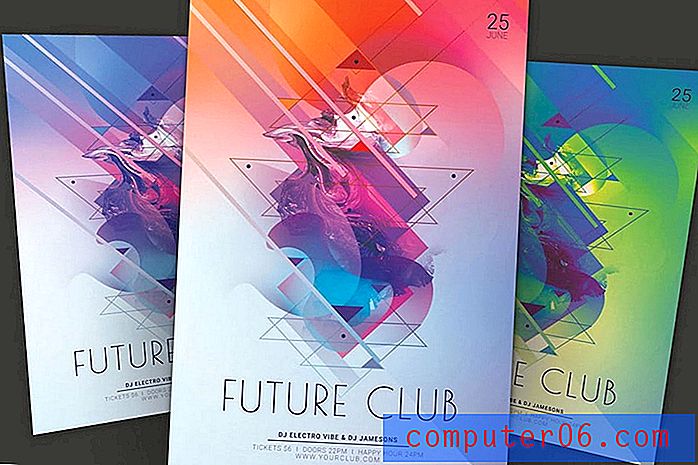Een paginarand toevoegen in Word 2013
Word 2013-documenten kunnen op verrassende wijze worden gewijzigd en bewerkt, en de meeste delen van de pagina die u kunt zien, kunnen op de een of andere manier worden bewerkt.
U kunt ook de tools gebruiken die binnen Word voor u beschikbaar zijn om nieuwe pagina-elementen toe te voegen, zoals een paginarand. Er zijn zelfs meerdere stijlen en soorten randen die u aan uw Word-document kunt toevoegen, dus bekijk onze onderstaande gids om te beginnen met het toevoegen van uw eigen paginaranden.
Paginaranden invoegen in Microsoft Word 2013
Deze instructies zijn specifiek voor de 2013-versie van Microsoft Word. De instructies voor eerdere versies van Microsoft Word kunnen verschillen. U kunt hier bijvoorbeeld leren over het toevoegen van paginaranden in Word 2010.
Stap 1: Open uw document in Word 2013.
Stap 2: klik op het tabblad Ontwerpen bovenaan het venster.

Stap 3: klik op de knop Paginaranden in het gedeelte Pagina-achtergrond van het navigatielint. De knop bevindt zich in de rechterbovenhoek van het venster.
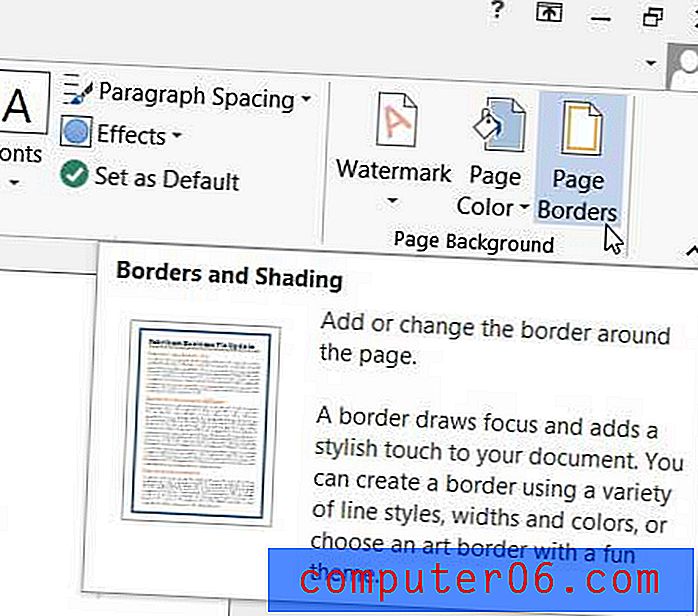
Stap 4: Selecteer het type rand dat u wilt gebruiken in de kolom Instelling aan de linkerkant van het venster.
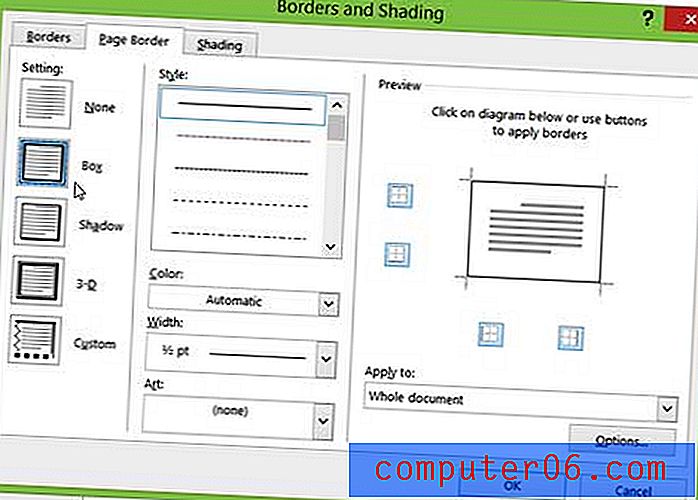
Stap 5: Selecteer de stijl, kleur, breedte en kunst in het middelste gedeelte, klik vervolgens onder Toepassen op aan de rechterkant van het venster en kies het gedeelte van uw document waaraan u de paginarand wilt toevoegen. Klik op de OK- knop onderaan het venster als je klaar bent om de rand aan je document toe te voegen.
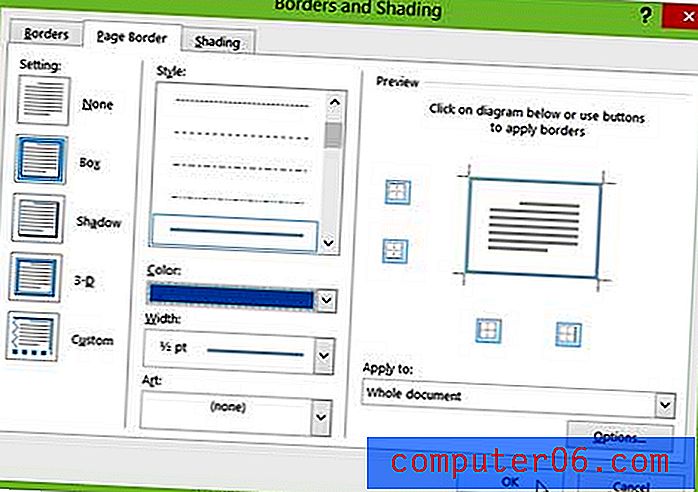
Paginaranden in Microsoft Word 2013 zijn niet alleen beperkt tot de hele pagina. U kunt deze zelfstudie lezen om te leren hoe u ook randen aan afzonderlijke woorden of alinea's toevoegt.